Comment mettre à jour VMware ESXi 6.7 vers 7.0 ?
vendredi 19 novembre 2021 à 10:00I. Présentation
Dans ce tutoriel, nous allons voir comment mettre à jour un serveur VMware ESXi 6.7 vers 7.0 en utilisant la ligne de commande esxcli et un paquet d'installation offline.
Pour cet exemple, je vais mettre à jour un ESXi 6.7 en version free vers ESXi 7.0, toujours en version free, mais le processus de mise à jour est le même si vous avez une licence payante. Il existe plusieurs façons de mettre à jour un ESXi vers une version supérieure, notamment à partir d'une image ISO. Pour ma part, j'ai l'habitude de passer par un accès SSH, le jeu de commandes ESXCLI et un paquet d'installation hors ligne appelé "Offline bundle" sur le site de VMware.
Note : avant de démarrer le processus de mise à jour sur l'hôte ESXi, il faudra le basculer en mode maintenance. Cela signifie que les VMs seront éteintes, à moins qu'elles soient migrées vers un autre hôte.
II. Mise à jour ESXi 6.7 vers 7.0
Le processus de mise à jour est découpé en plusieurs étapes, que je vous invite à suivre ci-dessous.
A. Télécharger VMware ESXi 7.0 (Free)
Pour commencer, il faut télécharger les sources d'installation. Cela s'effectue sur le site de VMware, à l'aide d'un compte que vous pouvez créer gratuitement. Pour télécharger ESXi 7.0 Free et obtenir une licence gratuite, suivez ce lien : Télécharger VMware ESXi 7.0 (Free)
Une fois connecté et l'enregistrement fait pour ce produit, vous pouvez accéder au téléchargement en cliquant sur "License & Download". Sur cette page, profitez-en pour récupérer votre clé de licence gratuite pour activer votre hôte ESXi.
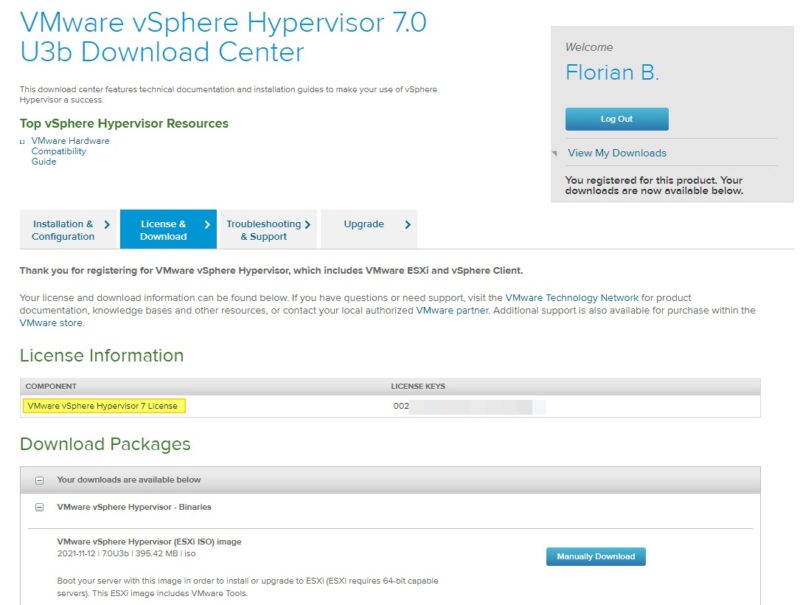
Un peu plus bas dans la page, vous pouvez voir "VMware vSphere Hypervisor (ESXi) Offline Bundle" : c'est ce qui nous intéresse, cliquez sur le bouton "Manually Download".

Vous allez obtenir une archive ZIP, comme sur l'exemple ci-dessous.

Maintenant, il faut transférer cette archive ZIP sur l'hyperviseur VMware à mettre à jour. Sur l'interface de gestion d'ESXi, cliquez sur "Storage" à gauche, sélectionnez le datastore sur lequel stocker l'archive ZIP et cliquez sur "Datastore browser". Il ne restera plus qu'à vous positionner dans le répertoire où vous souhaitez charger le ZIP, puis à cliquer sur le bouton "Upload".

B. Activer l'accès SSH
Pour se connecter en SSH sur le serveur, il faut activer l'accès si ce n'est pas déjà fait. Pour cela, effectuez un clic droit sur "Host", puis sous "Services", vous allez obtenir l'entrée "Enable Secure Shell (SSH)". Si vous avez "Disable Secure Shell (SSH)", c'est qu'il est déjà actif.
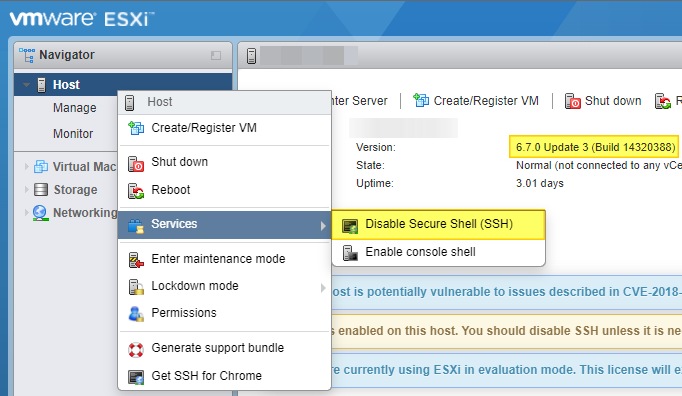
C. Passer en mode maintenance
Connectez-vous en SSH afin d'activer le mode maintenance sur le serveur. Enfin, vous pouvez aussi le faire via l'interface Web avec un clic droit sur "Host" puis "Enter maintenance mode". Prenez vos précautions en éteignant les VMs ou en les déplaçant sur un autre serveur le temps de l'opération.
Pour activer le mode maintenance, voici la commande esxcli à exécuter :
esxcli system maintenanceMode set --enable=true
Une fois que le mode maintenance est actif, les choses sérieuses vont commencer !
D. Mettre à jour ESXi avec esxcli
Avant d'attaquer la mise à jour, sachez que vous pouvez récupérer le numéro de version de votre instance ESXi avec la commande suivante :
vmware -v

Ensuite, on va interroger notre archive ZIP pour voir quels sont les profiles d'installation disponibles dans ce package. Voici la commande à exécuter (adaptez le chemin vers le ZIP) :
esxcli software sources profile list -d /vmfs/volumes/datastore1/MAJ/VMware-ESXi-7.0U3b-18905247-depot.zip
On obtient ceci :

Le profil "ESXi-7.0U3b-18905247-standard" nous intéresse pour effectuer la mise à jour. On peut récupérer le nom via la colonne "Name". Désormais, nous allons lancer la mise à jour en précisant le package (fichier ZIP) et le profil à utiliser, ce qui donne :
esxcli software profile update -d /vmfs/volumes/datastore1/MAJ/VMware-ESXi-7.0U3b-18905247-depot.zip -p ESXi-7.0U3b-18905247-standard
Si vous obtenez une erreur de dépendances, vous pouvez ajouter l'option "-f" à la fin de la commande pour forcer la mise à jour malgré tout. J'ai envie de dire que c'est à vos risques et périls. Je n'ai pas beaucoup de retour là-dessus, si ce n'est qu'en forçant la mise à jour sur un serveur, c'est passé sans conséquence sur le bon fonctionnement.
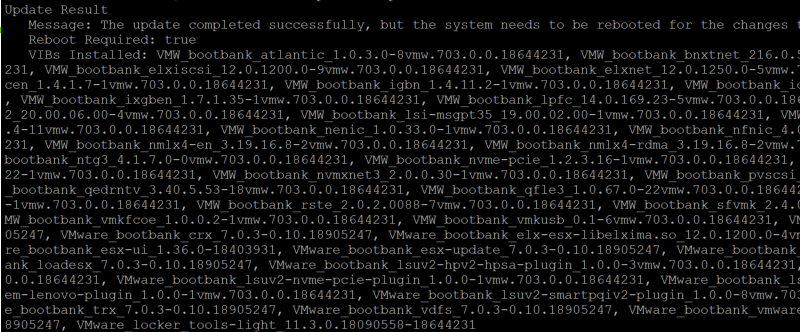
Lorsque la mise à jour est terminée, un message va s'afficher : "Message: the update completed successfully". Ensuite, il faut redémarrer l'hôte ESXi pour finaliser la mise à jour vers ESXi 7.0.
Soit vous déclenchez cette action via l'interface Web, soit à partir d'une commande esxcli. Comme on est connecté en ligne de commande, autant continuer sur cette voie. Voici la commande à exécuter pour redémarrer l'hôte ESXi :
esxcli system shutdown reboot --reason "Finaliser maj vers 7.0"
Une fois que votre serveur ESXi aura redémarré et que vous avez de nouveau la main dessus, déjà vous êtes soulagé, et vous pouvez voir le nouveau numéro de version : 7.0 Update 3.
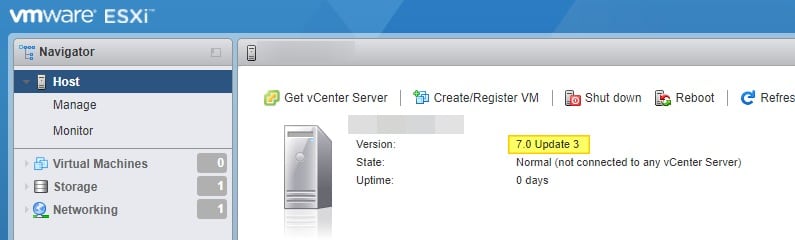
E. Activer la licence ESXi
Un hôte ESXi en version free doit être activé grâce à la licence fournie sur le site de VMware. Pour spécifier votre licence, cliquez sur "Host" à gauche, puis "Manage". Ensuite, à droite, cliquez sur l'onglet "Licensing" et enfin "Assign license". Il ne reste plus qu'à saisir la clé et à valider.

Voilà, vous n'avez plus qu'à sortir votre hôte ESXi du mode maintenance et à démarrer vos machines virtuelles pour relancer la production. Bravo, votre serveur tourne sur VMware ESXi 7.0 !
The post Comment mettre à jour VMware ESXi 6.7 vers 7.0 ? first appeared on IT-Connect.